Mua ngay sạc dự phòng giá cực rẻ để lướt Facebook cả ngày không lo hết pin:
Facebook là một trong những mạng xã hội mạnh, rộng lớn và rất phổ biến trên cả thiết bị điện thoại và máy tính. Bài viết dưới đây sẽ chia sẻ đến bạn 5 cách tìm, kết bạn trên Facebook nhanh, chính xác và đơn giản nhất.


Phone chất - Sale chất - Sắm ngay điện thoại hôm nay
I. Các trường hợp không thể kết bạn Facebook
- Bạn hoặc người mà bạn muốn kết bạn đã đạt số bạn bè tối đa.
- Bạn hoặc người mà bạn muốn thêm làm bạn bè chỉ có thể nhận lời mời kết bạn từ bạn của bạn bè.
- Lời mời kết bạn của bạn đã bị xóa.
- Bạn đã chặn người mà bạn muốn kết bạn.
- Đối phương kích hoạt chặn gửi lời mời kết bạn.
- Hai bạn đã là bạn bè trên Facebook.
Mua ngay sạc dự phòng giá cực rẻ để lướt Facebook cả ngày không lo hết pin:
II. Hướng dẫn tìm, kết bạn trên Facebook thông qua tên, Email, địa điểm
1. Hướng dẫn nhanh
Vào Facebook > Nhập tên Facebook hoặc Email hoặc địa điểm trên thanh tìm kiếm > Nhấn Tìm kiếm > Chọn mục Mọi người > Nhấn vào biểu tượng thêm bạn bè ngay bên trái tài khoản Facebook bạn muốn kết bạn.
2. Hướng dẫn chi tiết
Bước 1: Truy cập vào Facebook > Nhập tên Facebook hoặc Email hoặc địa điểm trên thanh tìm kiếm và nhấn Tìm.
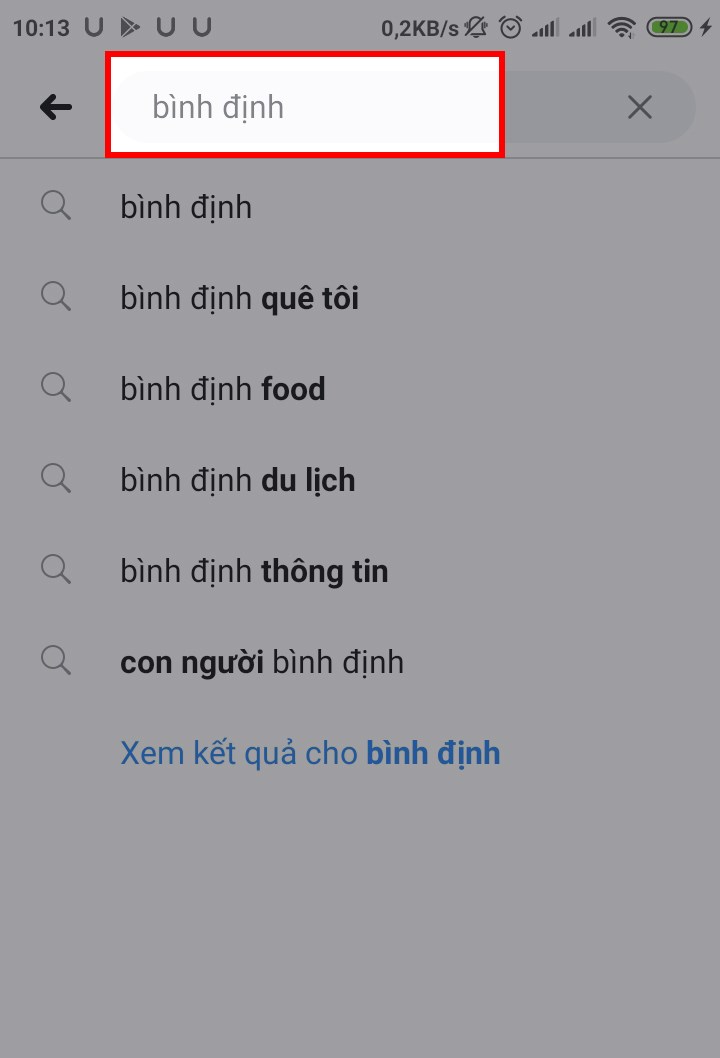
Bước 2: Chọn mục Mọi người > Nhấn vào biểu tượng thêm bạn bè ngay bên trái tài khoản Facebook bạn muốn kết bạn.
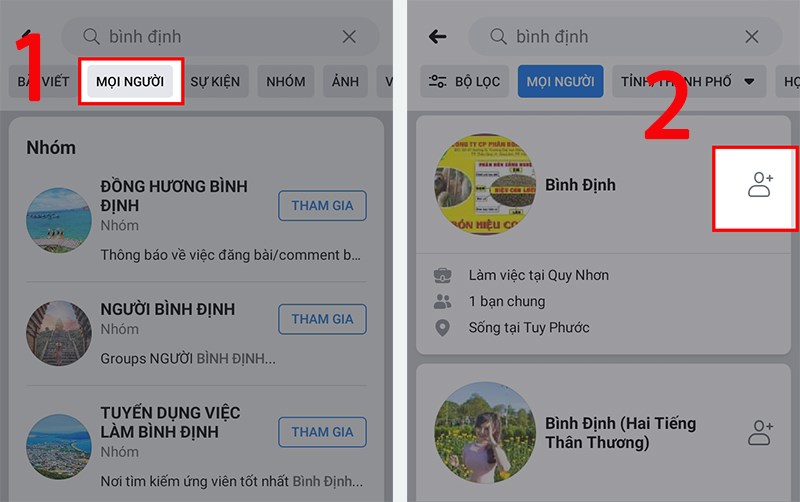
III. Hướng dẫn tìm, kết bạn Facebook thông qua đồng ý lời mời kết bạn
1. Hướng dẫn nhanh
Vào Facebook > Chọn thanh biểu tượng 3 gạch ngang tại góc trên bên trái giao diện chính > Vào mục Bạn bè > Tại mục Lời mời kết bạn, chọn Chấp nhận tại tài khoản Facebook mà bạn muốn kết bạn.
2. Hướng dẫn chi tiết
Bước 1: Truy cập vào Facebook > Chọn thanh biểu tượng 3 gạch ngang tại góc trên bên trái giao diện chính > Nhấn vào mục Bạn bè.
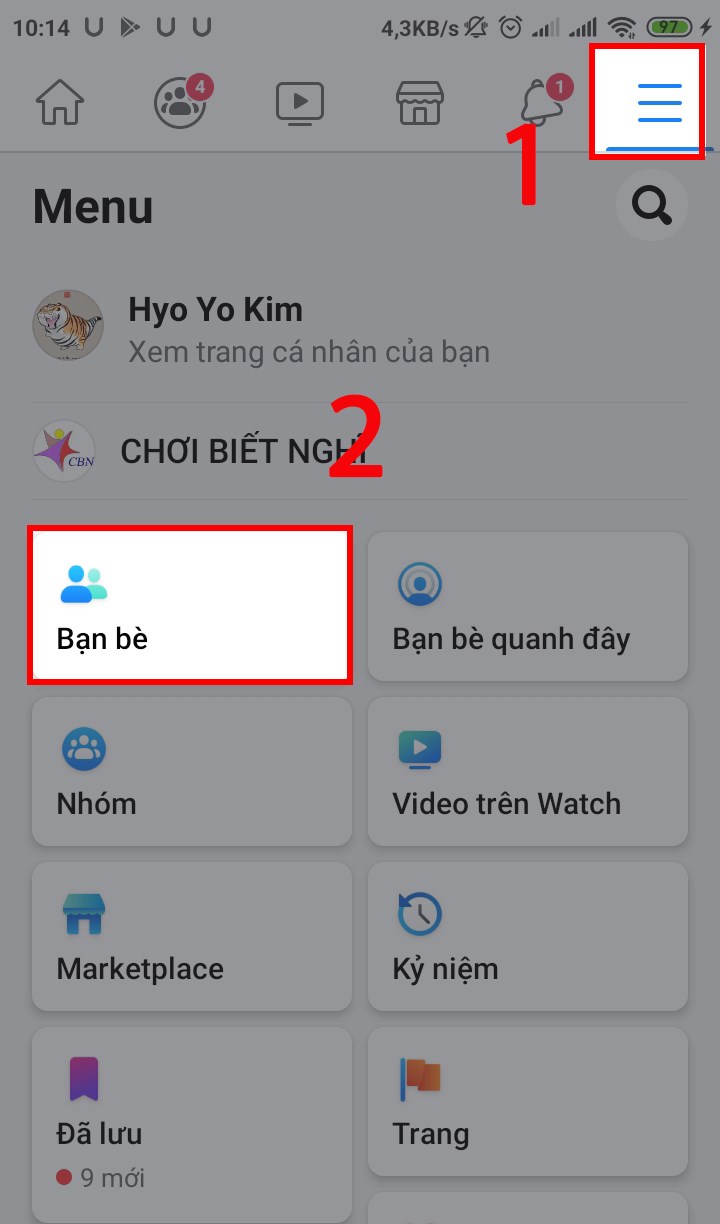
Bước 2: Tại mục Lời mời kết bạn, chọn Chấp nhận tại tài khoản Facebook mà bạn muốn kết bạn.
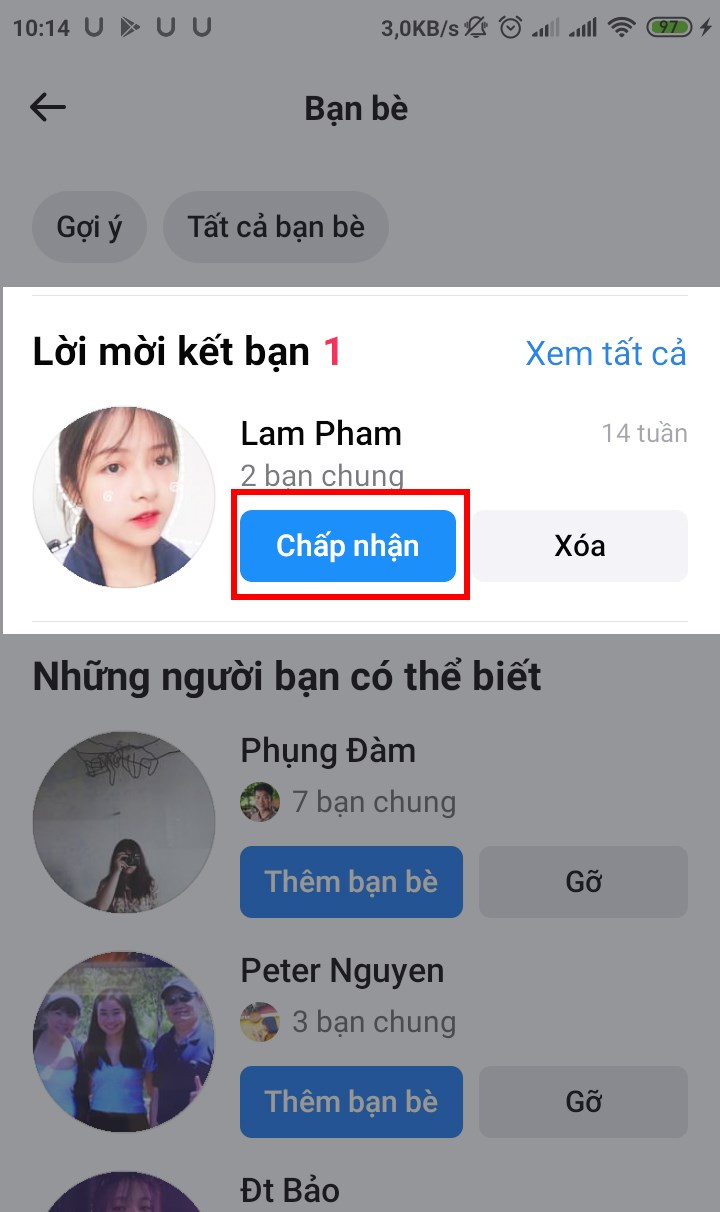
IV. Hướng dẫn tìm, kết bạn Facebook nhờ gợi ý Những người bạn có thể biết
1. Hướng dẫn nhanh
Vào Facebook > Chọn biểu tượng 3 gạch ngang tại góc trên bên phải giao diện chính > Vào mục Bạn bè > Tại mục Những người bạn có thể biết, chọn Thêm bạn bè tại tài khoản Facebook bạn muốn kết bạn.
TẬU NGAY ĐIỆN THOẠI MỚI VỚI NHIỀU ƯU ĐÃI HẤP DẪN
2. Hướng dẫn chi tiết
Bước 1: Truy cập vào Facebook > Chọn biểu tượng 3 gạch ngang tại góc trên bên phải giao diện chính > Nhấn vào mục Bạn bè.
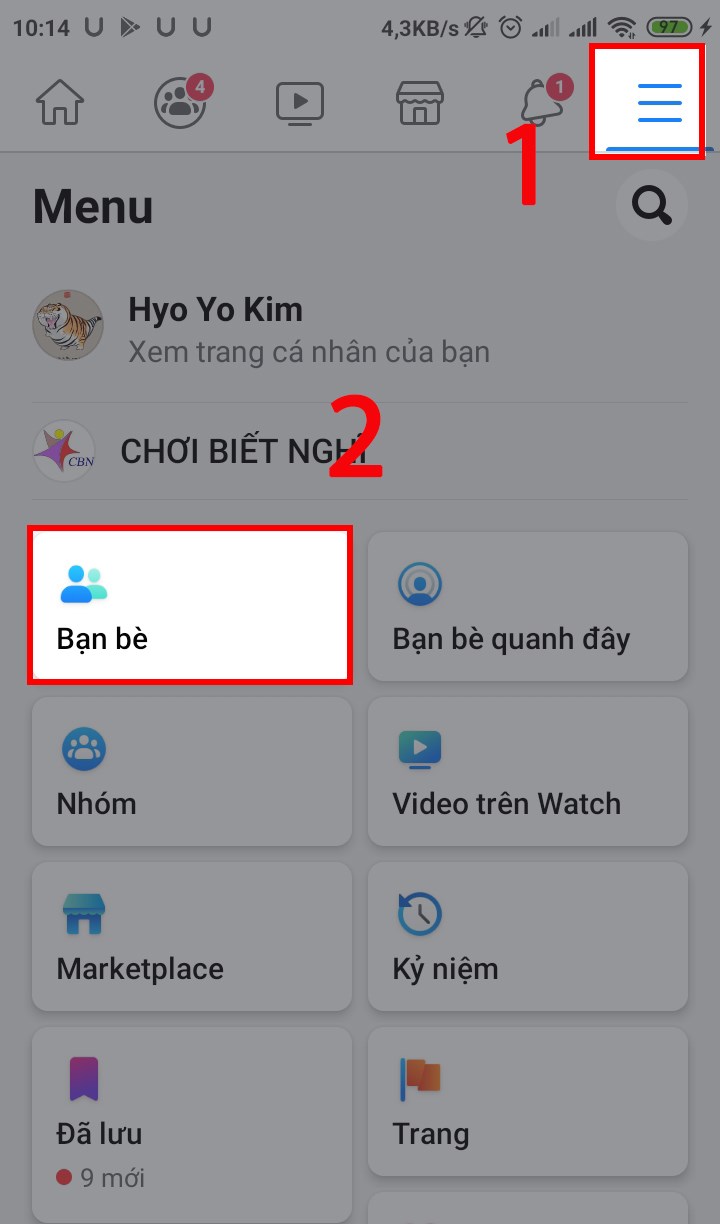
Bước 3: Tại mục Những người bạn có thể biết, chọn Thêm bạn bè tại tài khoản Facebook bạn muốn kết bạn.
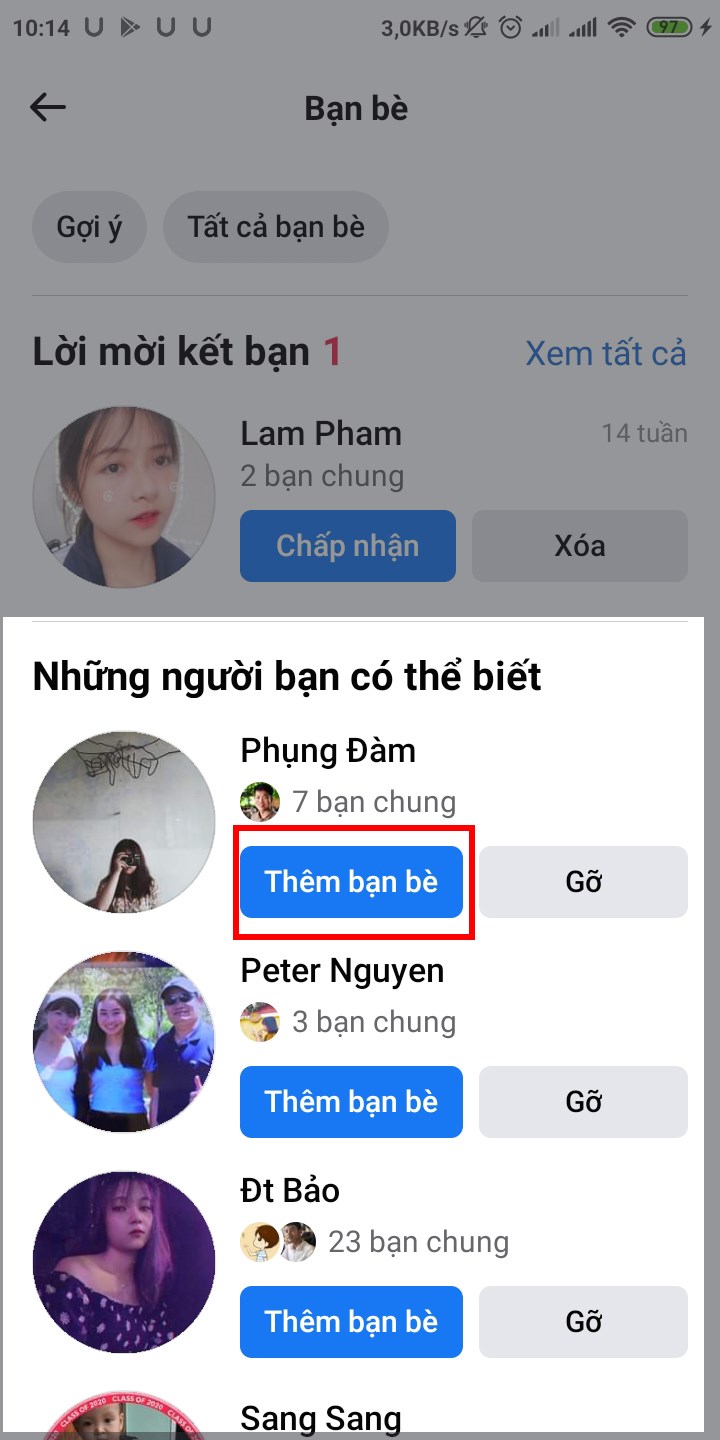

Sạc dự phòng xịn sale sốc
V. Hướng dẫn tìm, kết bạn trên Facebook thông qua bạn bè Facebook của bạn
1. Hướng dẫn nhanh
Vào Facebook > Chọn biểu tượng 3 gạch ngang tại góc trên bên phải giao diện chính > Chọn mục Bạn bè > Chọn Tất cả bạn bè > Chọn vào tài khoản Facebook bạn bè bất kỳ > Tại mục Bạn bè của Facebook bạn bè đã chọn, nhấn vào Xem tất cả bạn bè > Chọn Tất cả > Chọn Thêm bạn bè tại Facebook bạn muốn kết bạn.
2. Hướng dẫn chi tiết
Bước 1: Truy cập vào Facebook > Chọn biểu tượng 3 gạch ngang tại góc trên bên phải giao diện chính > Nhấn vào mục Bạn bè.
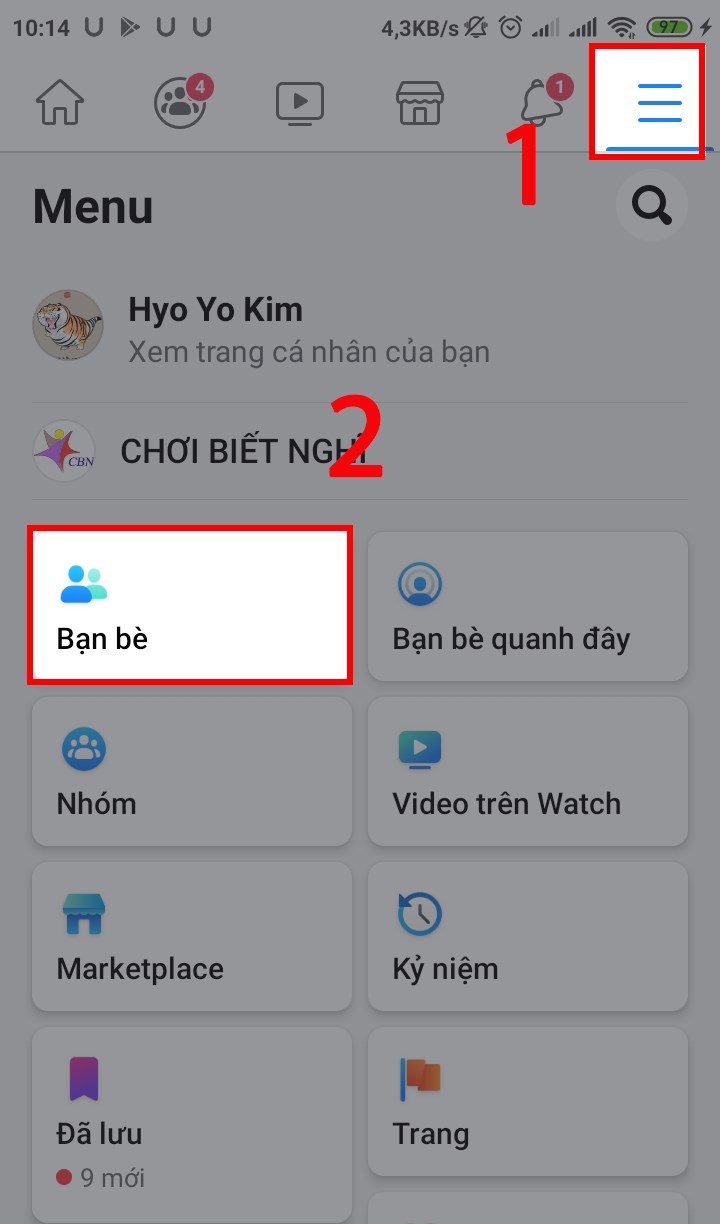
Bước 2: Chọn Tất cả bạn bè > Chọn vào tài khoản Facebook bạn bè bất kỳ.
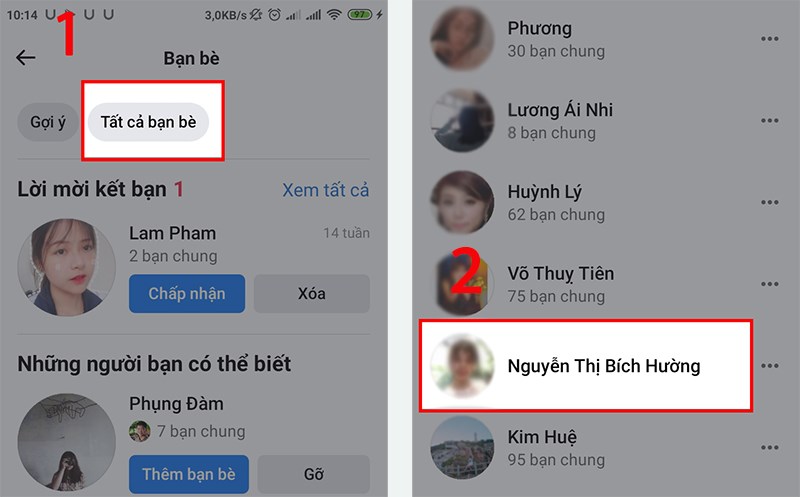
Bước 3: Tại mục Bạn bè của Facebook bạn bè đã chọn, nhấn vào Xem tất cả bạn bè.
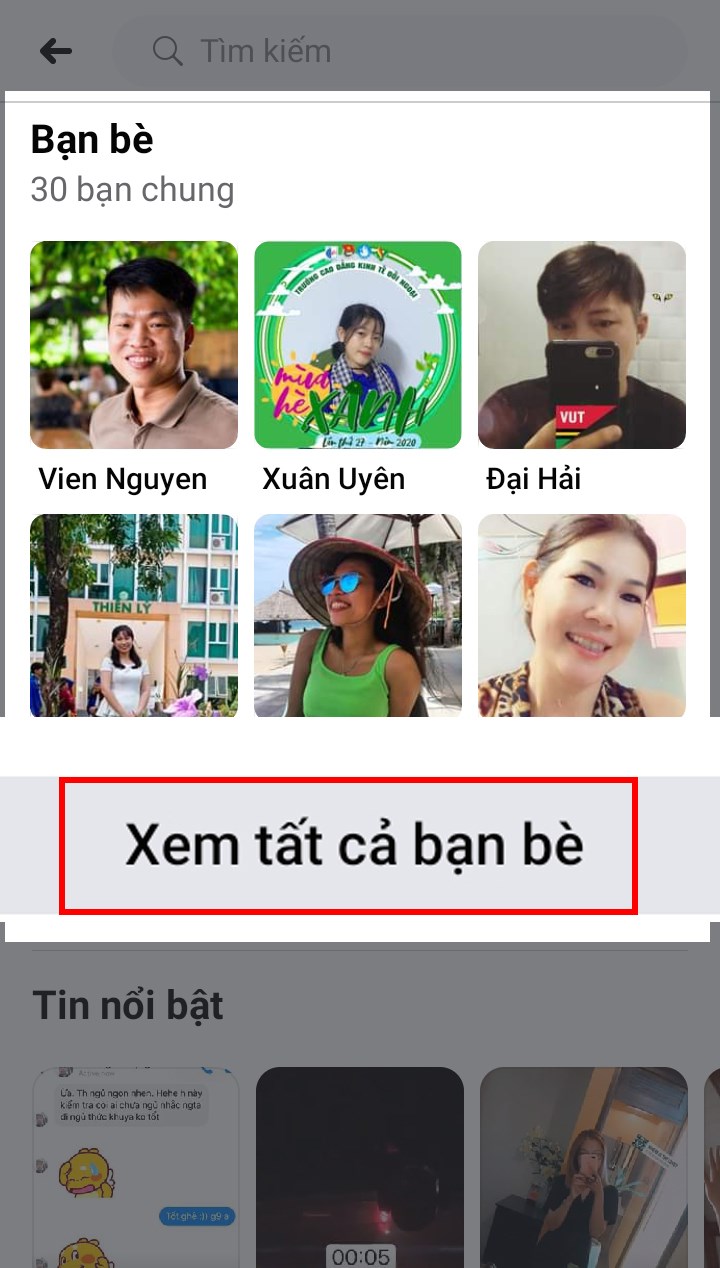
Bước 4: Chọn Tất cả > Chọn Thêm bạn bè tại Facebook bạn muốn kết bạn.
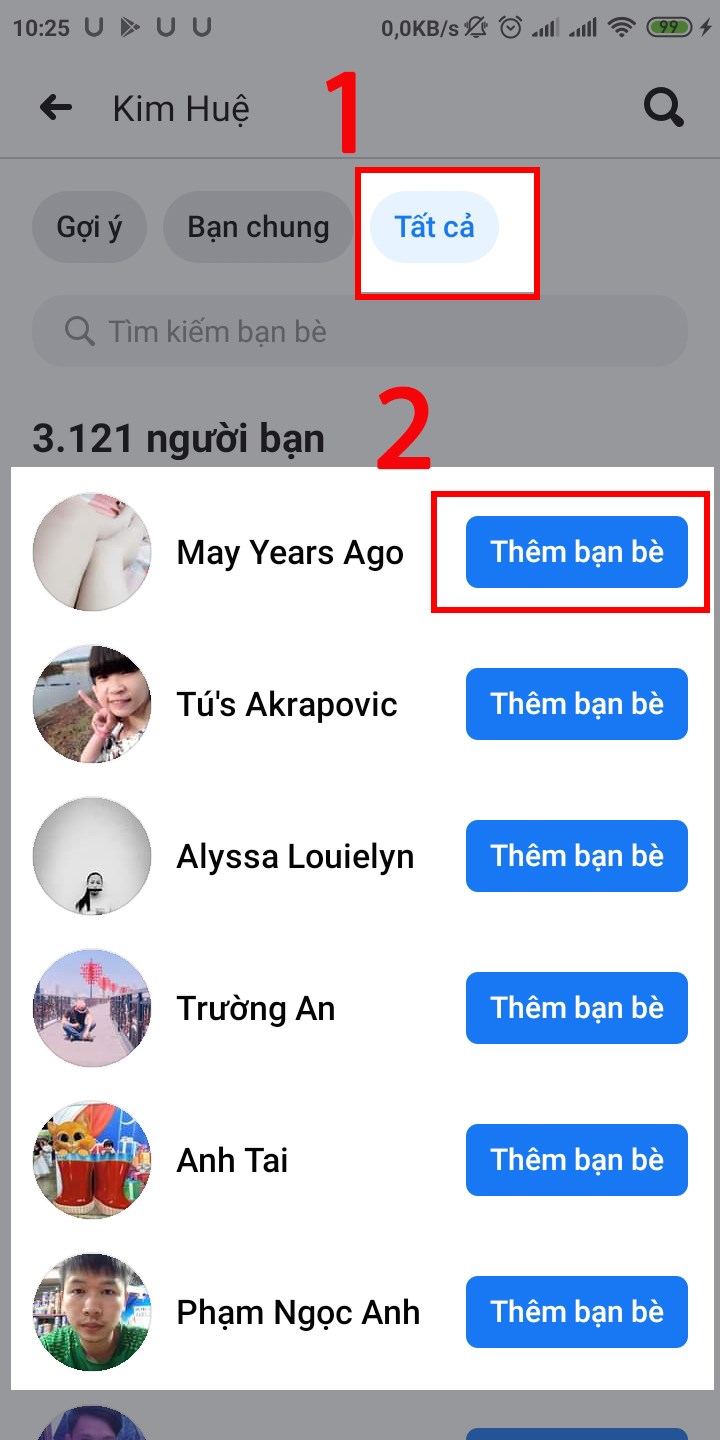
VI. Hướng dẫn tìm, kết bạn trên Facebook thông qua các nhóm, fanpage trên Facebook
1. Hướng dẫn nhanh
Vào Facebook > Chọn mục Nhóm hoặc mục Trang > Chọn mục Nhóm của bạn/Trang đã thích > Chọn nhóm/trang bạn muốn vào xem > Chọn vào vùng hiển thị tên nhóm/trang và số lượng thành viên > Kéo xuống mục Thành viên, chọn Xem tất cả (thao tác đối với Nhóm) > Kéo xuống dưới, chọn biểu tượng kết bạn tại tài khoản Facebook bạn muốn kết bạn.
2. Hướng dẫn chi tiết
Bước 1: Truy cập vào Facebook > Chọn mục Nhóm hoặc Trang.
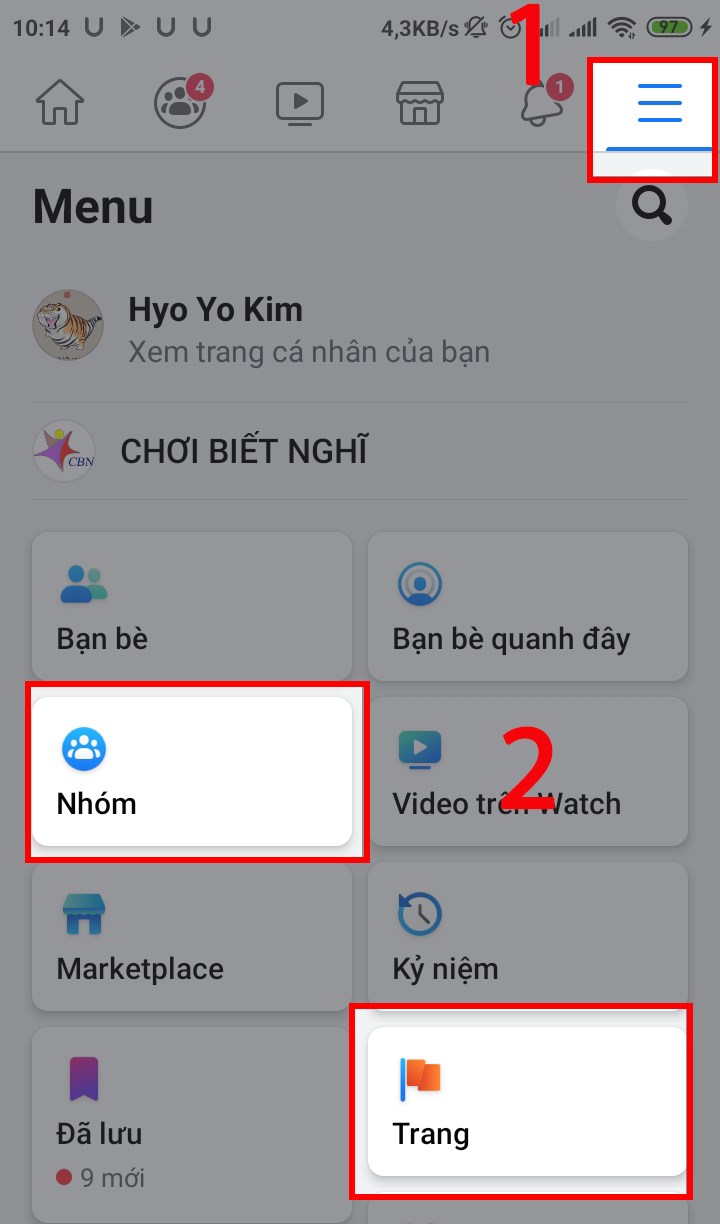
Bước 2: Chọn mục Nhóm của bạn/Trang đã thích.
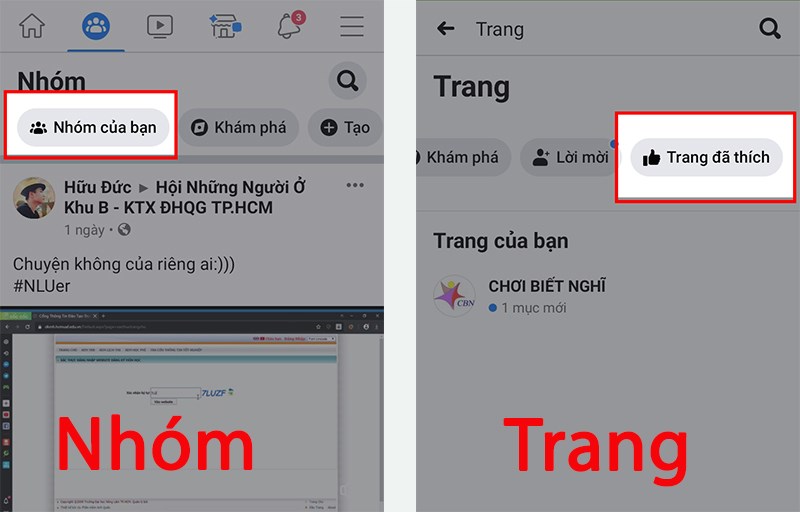
Bước 3: Chọn nhóm/trang bạn muốn vào xem.
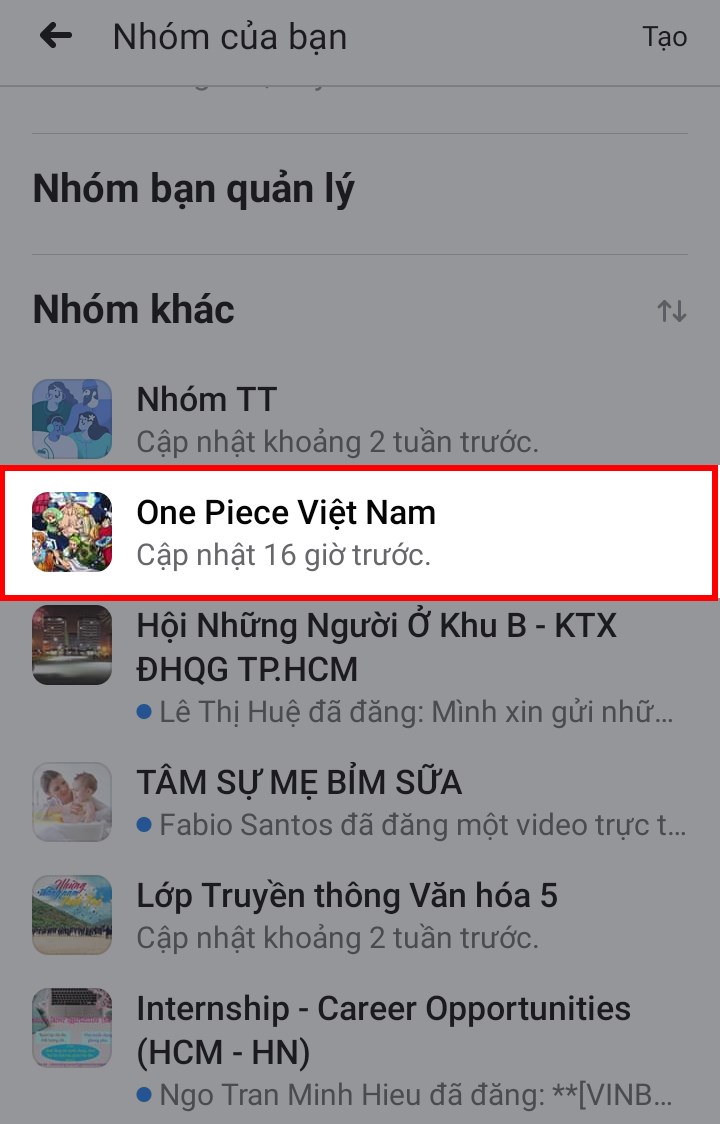
Bước 4: Chọn vào vùng hiển thị tên nhóm/trang và số lượng thành viên.
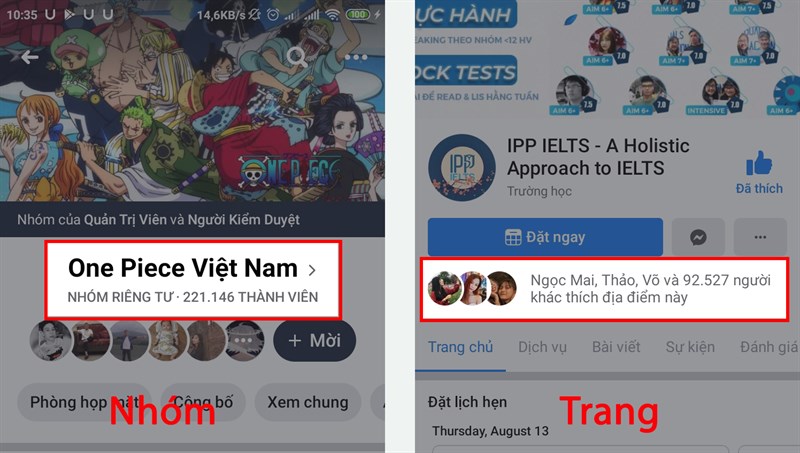
Bước 5: Kéo xuống mục Thành viên, chọn Xem tất cả.
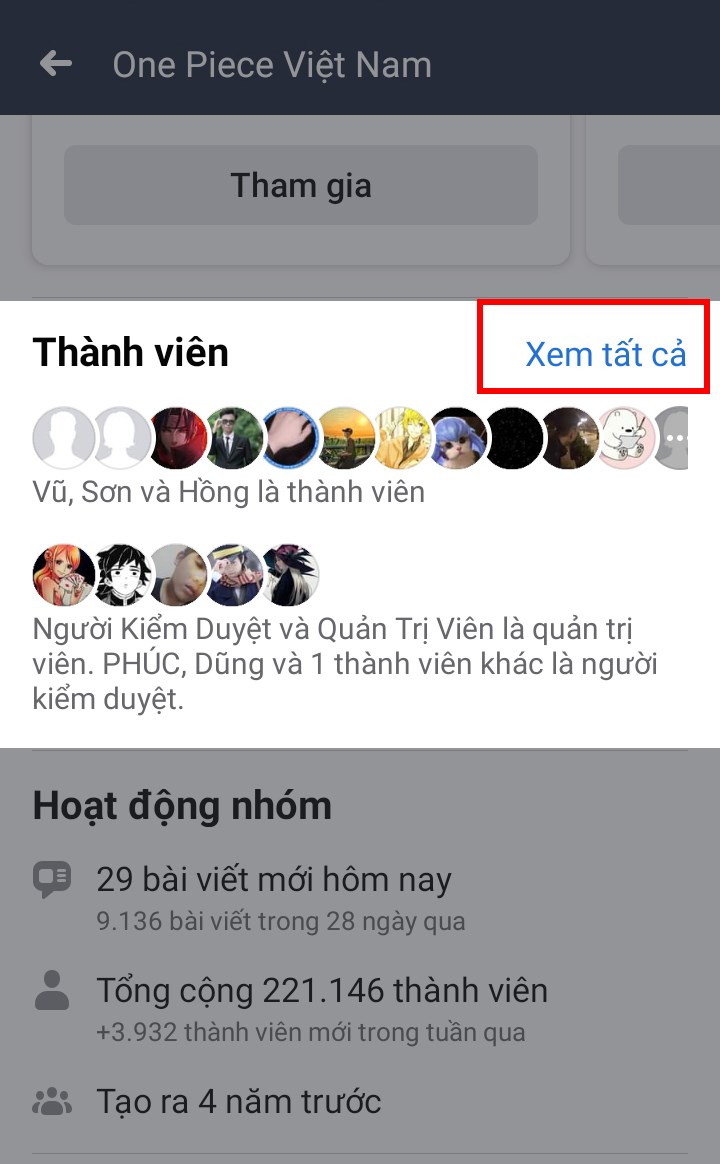
Bước 6: Kéo xuống dưới, chọn biểu tượng kết bạn tại tài khoản Facebook bạn muốn kết bạn.
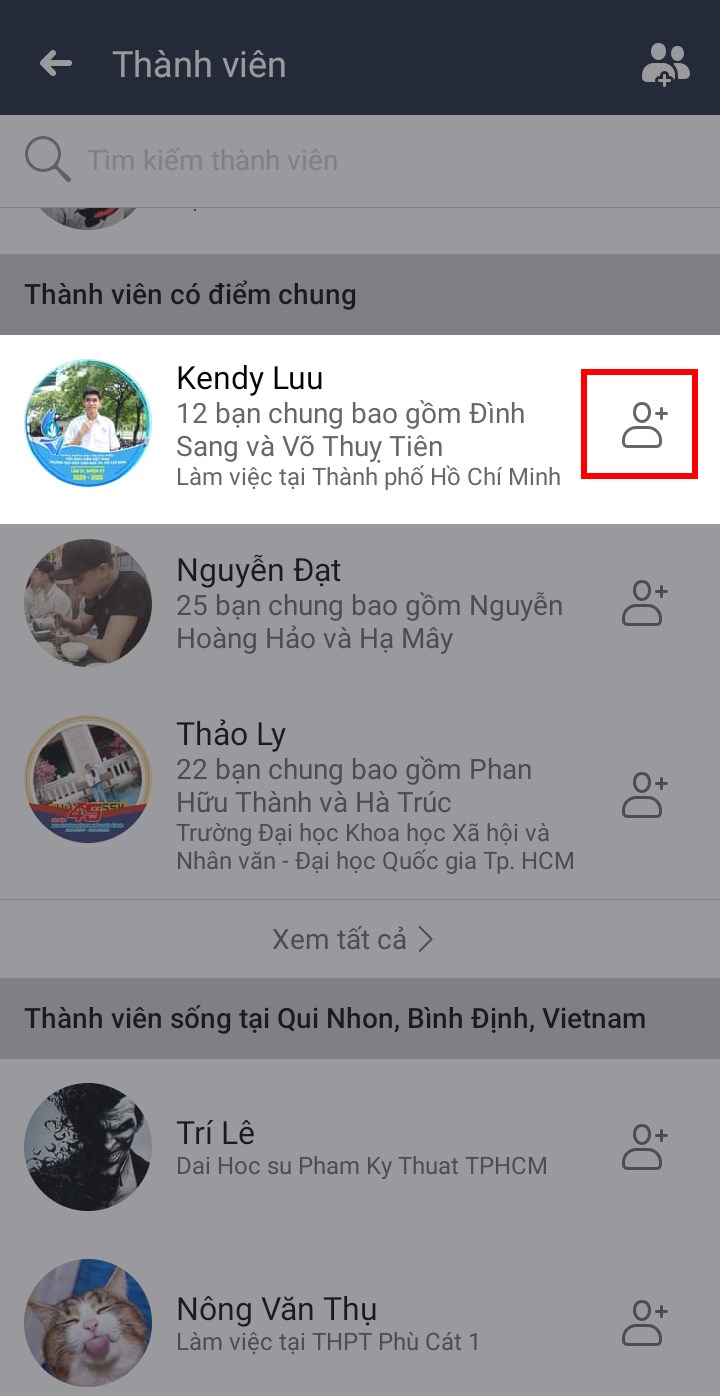
Như vậy với các bước đơn giản như trên bạn có thể tìm và kết bạn trên Facebook nhanh, chính xác và đơn giản. Nếu thấy hữu ích, hãy chia sẻ cho bạn bè cùng biết nhé!
Một số mẫu điện thoại xịn sò đang kinh doanh tại Thế Giới Di Động:


